Kuinka käyttää Kindle-sovellusta PC: lle
Et tarvitse a Amazon Kindle lukea Kindle-kirjoja. Kindle-sovelluksella Windowsille voit nauttia uusimmista bestsellereistä ja kirjallisuuden klassikoista kannettavalla tai pöytätietokoneella. Näin voit lukea Kindle-kirjoja tietokoneella.
Mikä on Kindle-sovellus PC: lle?
Kindle for PC sisältää samat ominaisuudet kuin Amazonin suositussa e-kirjanlukijassa. Voit sijoittaa kirjanmerkkejä, korostaa tekstiä ja lisätä muistiinpanoja. Voit myös säätää tekstin kokoa ja sivun muotoilua mieleiseksesi. Lisäksi Kindle for PC on yhteensopiva useimpien Windows-versioiden kanssa, mukaan lukien Windows 7 - 10, Windows 2000, Windows Me, Windows XP ja Windows 98.
Kindle-lukijasovelluksesta on olemassa vanhempi versio nimeltä Kindle for Windows 8, mutta sitä ei enää tueta. Voit käyttää sitä, mutta harkitse Kindle for PC -version päivittämistä, jotta voit nauttia uusista ominaisuuksista ja päivityksistä.
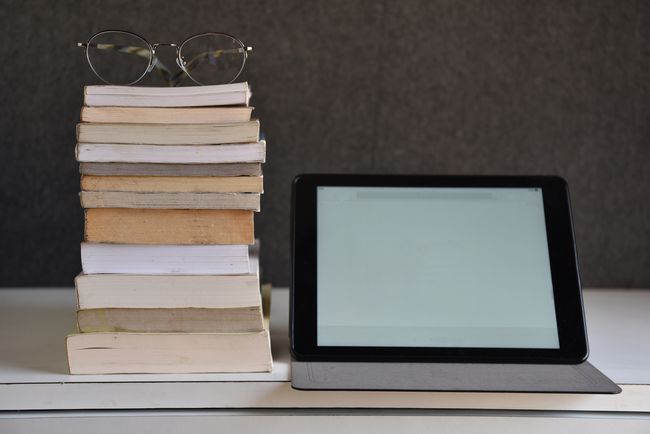
Kuinka luoda Amazon-tili
Jos sinulla ei ole sellaista, luo Amazon-tili Kindle-kirjojen ostamista ja lukemista varten.
Vierailla amazon.com.
Siirrä hiiren osoitin päälle Tilit ja luettelot sivun oikeassa yläkulmassa, mutta älä valitse sitä.
-
Valitse Aloita tästä alapuolella olevasta avattavasta valikosta Kirjaudu sisään -painiketta.
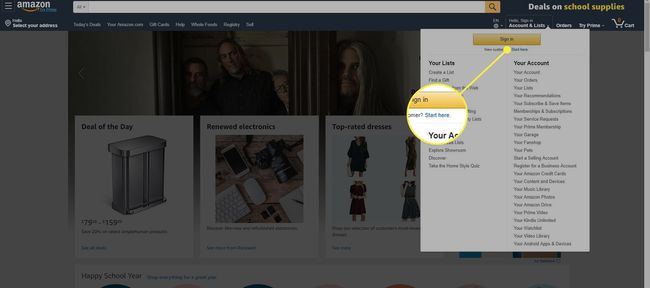
Täytä ilmoittautumislomake. Sinun on annettava nimesi, sähköpostiosoitteesi ja salasanasi tiliäsi varten. Kun olet valmis, valitse Luo Amazon-tilisi.
Sinut ohjataan Amazonin kotisivulle. Valitse Tilit ja luettelot viedään tilisivullesi.
Voit nyt ladata ilmaisia Kindle-kirjoja. Jos haluat ostaa kirjoja, määritä maksutapa. Valitse Maksuvaihtoehdot tilisivullasi ja anna pyydetyt tiedot tehdäksesi ostoksia Amazonissa.
Kuinka ladata Amazon Kindle Windowsille
Riippumatta siitä, mikä Windows-versio sinulla on, Kindle for PC -sovelluksen asennusvaiheet ovat samat:
-
Vieraile Kindle PC: lle lataussivu ja valitse Lisää ostoskoriin.
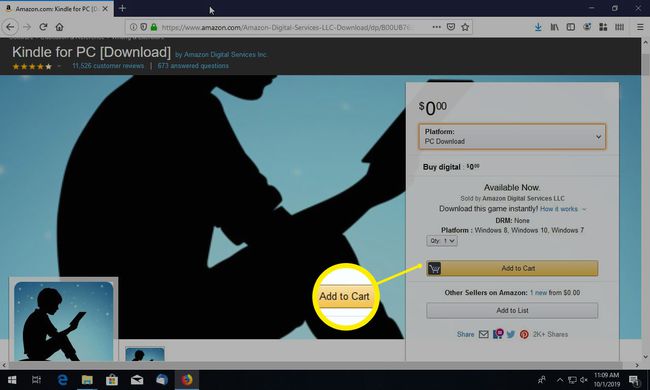
Valitse maksutapasi ja valitse Siirry maksamaan.
Valitse Tee tilauksesi.
-
Valitse seuraavalla sivulla Digitavarasi.
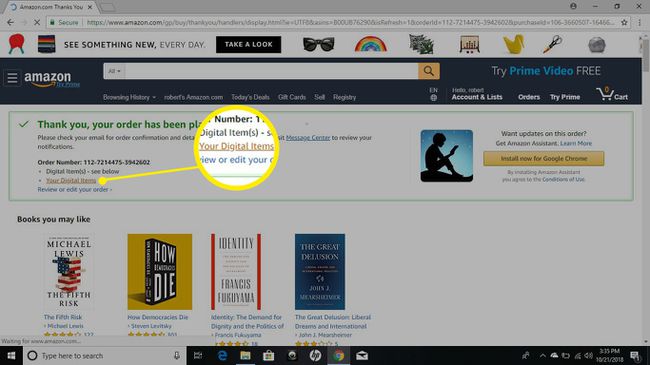
Vieressä Kindle PC: lle, valitse ladata.
Avaa tiedosto, kun sen lataus on valmis. Kindle PC: lle pitäisi asentaa automaattisesti.
Kindle for PC näkyy työpöydällä tai Amazon-kansion sovellusluettelossa. Kun avaat sen, sinua pyydetään antamaan Amazon-tilisi sähköpostiosoite ja salasana.
Kuinka lukea Kindle-kirjoja tietokoneellasi
Jos sinulla on Kindle tai jos sinulla on Kindle-sovellus asennettuna toiseen laitteeseen, voit ladata ostamasi kirjat. Kirjanmerkkisi, muistiinpanosi ja edistymisesi pitäisi siirtyä eteenpäin. Valitse Kaikki alla Kirjasto vaihtoehtoja ja valitse sitten sen kirjan kansi, jonka haluat lukea tietokoneellasi.

Käytä sovellusikkunan vasemmassa yläkulmassa olevaa avattavaa valikkoa kirjasi lajitteluun nimen tai tekijän mukaan tai kirjoita otsikko hakupalkkiin.
Kindle-kirjojen ostaminen tietokoneellesi
Noudata näitä ohjeita ostaaksesi uuden Kindle-kirjan tietokoneellesi.
-
Kun olet yhteydessä Internetiin, valitse Kindle Store sovellusikkunan oikeassa yläkulmassa.
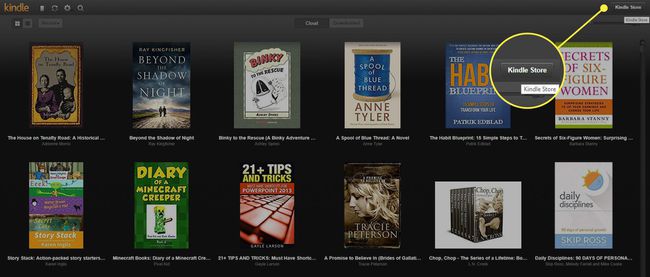
-
Sinut ohjataan oletusselaimessasi Amazon-sivustolle, jossa voit selata tuhansia nimikkeitä.
Kindle Storessa on paljon ilmaisia kirjoja. Tutustu Amazoniin Halpoja lukuja Kindlelle lista.
-
Valitse tuotesivulta Osta nyt yhdellä napsautuksella toimittaaksesi haluamasi nimikkeen kaikille laitteillesi.
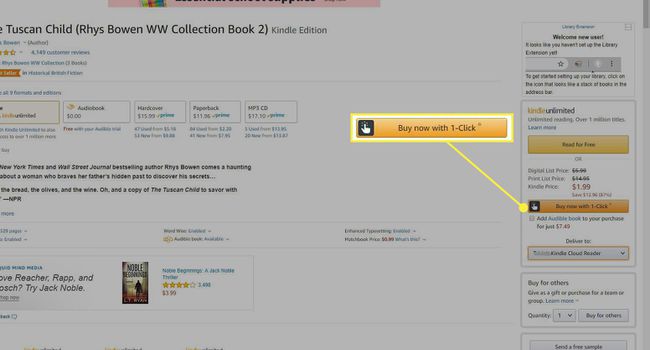
Kuinka käyttää Kindle-sovellusta PC: lle
Tässä on muutamia vinkkejä, joiden avulla voit oppia käyttämään Kindle for PC -sovellusta:
- Käännä sivuja valitsemalla tai pyyhkäisemällä näytön oikeaa tai vasenta reunaa. Vaihtoehtoisesti voit käyttää näppäimistön vasenta ja oikeaa nuolinäppäintä.
- Säädä fonttia ja sivun asettelua valitsemalla Aa lähellä sovellusikkunan yläosaa.
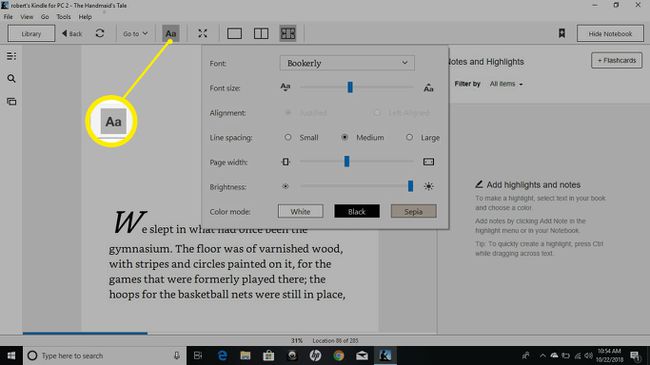
- Aseta kirjanmerkki valitsemalla tai napauttamalla sivun oikeaa yläkulmaa. Näkyviin tulee sininen symboli, joka osoittaa, että kirjanmerkki on asetettu onnistuneesti.
- Voit tehdä muistiinpanon napsauttamalla hiiren kakkospainikkeella mitä tahansa sivun kohtaa tai painamalla pitkään, jos käytät tablettia. Valitse hakemistokorttisymboli vasemmasta ruudusta luodaksesi muistikortteja.
- Voit tarkastella kirjanmerkkejäsi, kohokohtia, muistikortteja ja muistiinpanoja valitsemalla Näytä muistikirja oikeassa yläkulmassa.
Siellä on samanlainen Kindle-sovellus Macille ja a Kindle-sovellus Chromelle jonka avulla voit lukea kirjoja selaimessa. Katso Kindle-sovellusten ohjesivu saadaksesi lisätietoja kirjojen käyttämisestä millä tahansa laitteella.
